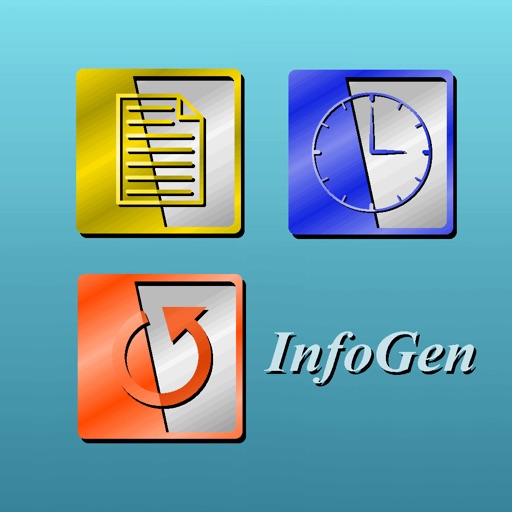
文章、マルチメディア、収入支出などの情報を一元的に管理できる情報整理のエキスパートアプリ。

InfoGen - 情報整理アプリ
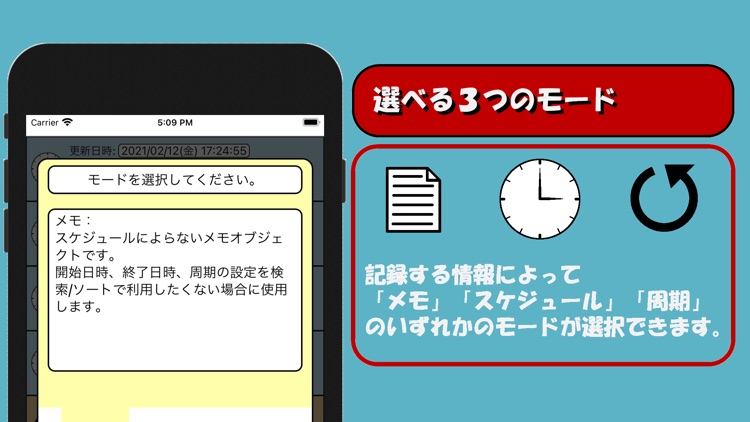
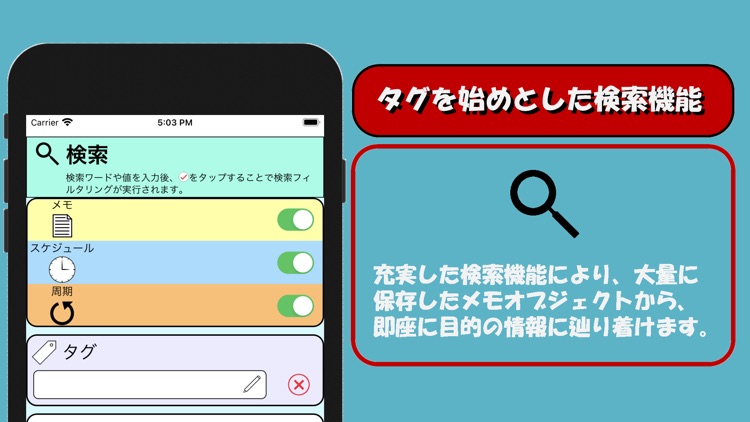
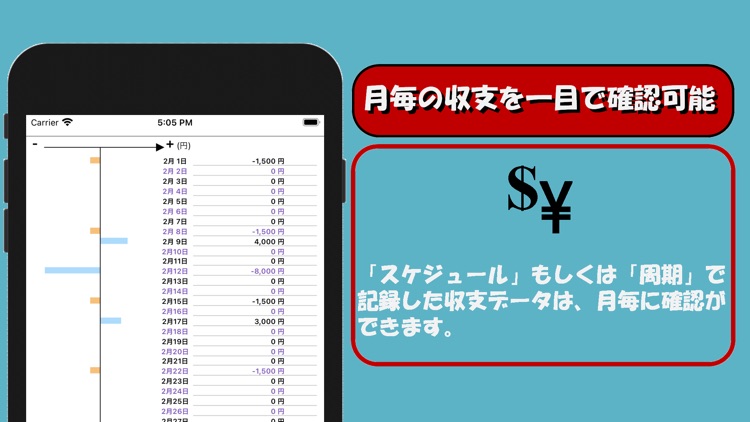
What is it about?
文章、マルチメディア、収入支出などの情報を一元的に管理できる情報整理のエキスパートアプリ。
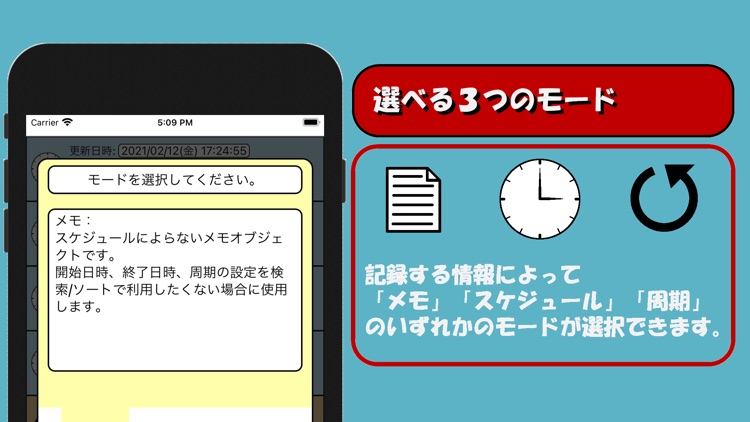
App Screenshots
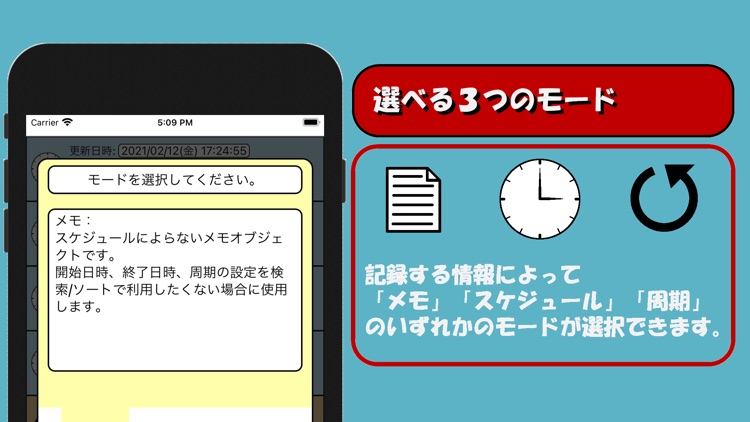
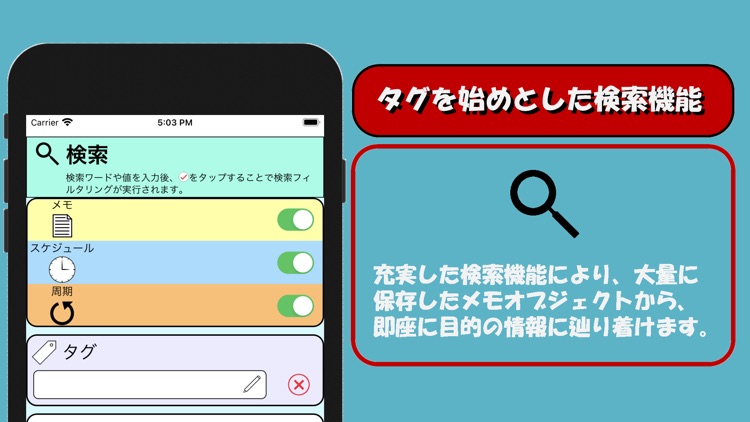
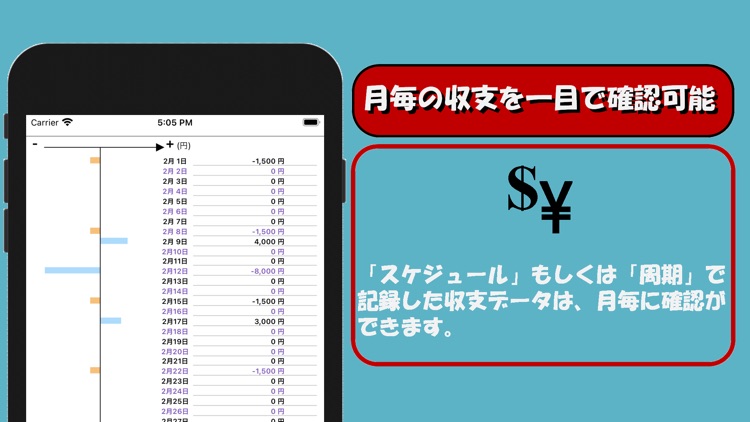
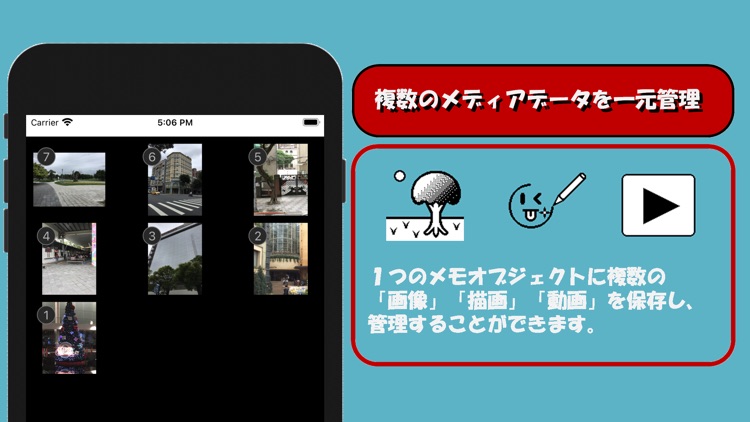
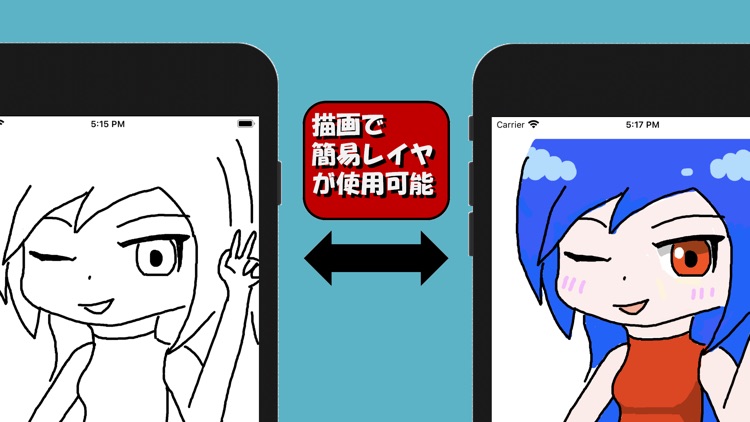
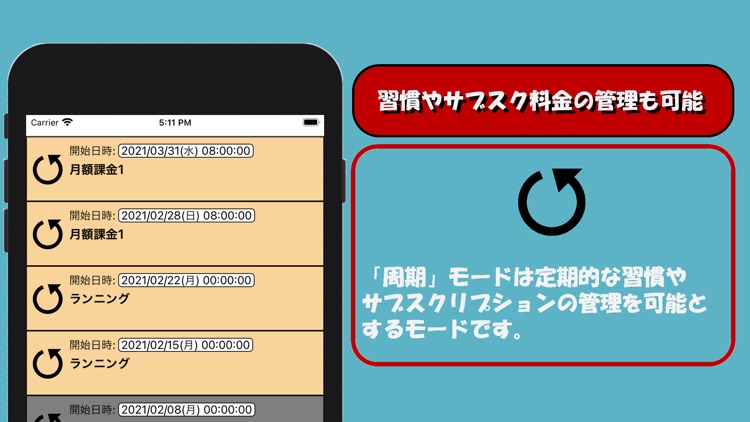
App Store Description
文章、マルチメディア、収入支出などの情報を一元的に管理できる情報整理のエキスパートアプリ。
十分に吟味されたUIの設計によりデータの素早い書き込み、読み込みを実現!
あらゆる専門分野で活用できます。
多くの方がInfo(Infomation:情報)からGen(Generate:新しい価値を創出)できるよう気持ちを込めて開発しました。
+----+ 当アプリについて +---------------------------+
簡単操作で書き込んだ多くの情報を、様々な有用な形式で読み込むことを可能にする高機能アプリです。
記録する情報は「メモオブジェクト」と呼ばれるデータ形式にまとめることができます。
+----+ オブジェクトモード +-------------------------+
メモオブジェクトには以下の3つの「オブジェクトモード」が存在します。
・メモ
-> 時系列とは無関係な情報を記録する際に利用します。
・スケジュール
-> 時系列に関わる情報を記録する際に利用します。
・周期
-> 時系列に関わる、周期的な情報を記録する際に利用します。
+----+ 書き込むデータの種類 +------------------------+
メモオブジェクトには以下のデータを書き込むことができます。
・タイトル
-> メモオブジェクトのタイトルです。別のメモオブジェクトと重複可能です。
・内容
-> 長文の記録が可能です。4色の文字色で装飾することが可能です。
・タグ
-> 複数のタグを付加でき、検索時に利用可能です。
・スケジュール(開始、終了)
-> 開始日時、終了日時を記録できます。オブジェクトモードが「スケジュール」および「周期」の場合、
検索/ソートで利用可能です。
・周期
-> 日毎、週毎、月毎の周期を記録できます。オブジェクトモードが「周期」の場合、検索/ソートで
利用可能です。
・周期除外日
-> 周期日として指定したくない日を設定できます。
・位置
-> 位置情報の記録が可能です。端末内の地図アプリとの連携が可能です。
・画像
-> 画像を複数記録できます。メディアはフォトライブラリーもしくはカメラを選択できます。
・描画
-> タッチ操作による描画が可能です。複数記録できます。レイヤ機能やUndo、Redoが使用できます。
・動画
-> 動画を複数記録できます。メディアはフォトライブラリーもしくはカメラを選択できます。
・収支
-> 正負の符号を利用して収入、もしくは支出の記録ができます。
※その他、メモオブジェクトの保存の際に「作成日時」「更新日時」「更新回数」が記録されます。
*=----=* ユースケース *=---=*=---=*=---=*=---=*=---=*
Case.1 アルバムとして利用する。
- 手順 -
1.オブジェクトモードで「メモ」もしくは「スケジュール」を選択
(スケジュールの場合は「開始日時」や「終了日時」を記録)
2.「スワイプボタン」で項目の順番を入れ替え、記録する
(一番上に「画像」「動画」など、またその他必要な項目も上部に移動させる)
3.必要な情報が記録できたら確認ボタンを押す。
4.確認が終了したらメモオブジェクトを保存する。
Case.2 家計簿として利用する。
- 手順 -
1.オブジェクトモードで「スケジュール」もしくは「周期」を選択
2.「スワイプボタン」で項目の順番を入れ替え、記録する
(一番上に「収支」、またその他必要な項目も上部に移動させる)
3.必要な情報が記録できたら確認ボタンを押す。
4.確認が終了したらメモオブジェクトを保存する。
Case.3 サブスクリプション料金の記録に利用する。
- 手順 -
1.オブジェクトモードで「周期」を選択
2.「スワイプボタン」で項目の順番を入れ替え、記録する
(「収支」「スケジュール」「周期」を上部に移動させる)
3.必要な情報が記録できたら確認ボタンを押す。
4.確認が終了したらメモオブジェクトを保存する。
※スワイプボタンにより設定した項目の順番は、各メモオブジェクト毎に記録されます。
また、デフォルトの並びを設定することで、新規作成時の項目の順番も設定できます。
+----+ 注意事項 +----------------------------------+
当アプリをご使用いただく際、以下の事項にご注意ください。
・当アプリは万全の注意を払い開発を行なっておりますが、万が一書き込みデータの紛失およびアプリを
使用した事による損害が発生した場合、それに対し一切の補償は致しかねます。
・マルチメディアをはじめとしたデータの書き込みの最中はなるべくアプリを終了しないで下さい。不具合の原因になります。
・マルチメディアの保存の際、保存の条件などにより画質がやや劣化する場合があります。
・短い周期で長期間の「周期モードのメモオブジェクト」を作成すると動作が遅くなる場合があります。
・端末のスペックの処理能力を超える量のメモオブジェクトを作成すると動作が遅くなる場合があります。
※当該アプリに関するご質問・お気付きの点・UIに関するご意見などございましたら以下のツイッターアカウントまでご連絡下さい。
https://twitter.com/Ayasata_info
AppAdvice does not own this application and only provides images and links contained in the iTunes Search API, to help our users find the best apps to download. If you are the developer of this app and would like your information removed, please send a request to takedown@appadvice.com and your information will be removed.